BlueScreen导致蓝屏怎么办?Win7系统出现BlueScreen蓝屏死机如何处理?
电脑蓝屏是最为常见的电脑故障问题之一,很多用户遇到蓝屏不是重启就是重装系统,近期就有Win7用户遇到了电脑BlueScreen蓝屏死机的情况,那么有没有什么方法解决呢?以下小编整理了三种解决方法,希望可以帮到你。
问题图文介绍(图1):
问题签名:
问题事件名称: BlueScreen
OS 版本: 6.1.7601.2.1.0.256.1
区域设置 ID: 2052
有关该问题的其他信息:
BCCode: 50
BCP1: FFFFF880D3D759A0
BCP2: 0000000000000000
BCP3: FFFFF880070ACC75
BCP4: 0000000000000005
OS Version: 6_1_7601
Service Pack: 1_0
Product: 256_1
有助于描述该问题的文件:
C:\Windows\Minidump\022713-21855-01.dmp
C:\Users\AppData\Local\Temp\WER-35178-0.sysdata.xml
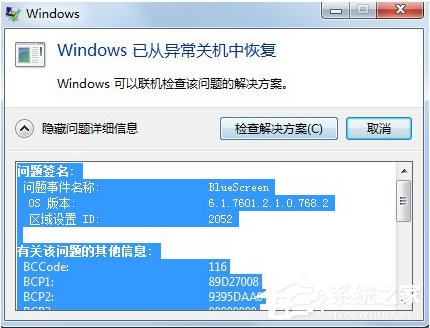
(图1)Windows异常关闭信息
解决方法:
方法一:
1、您是否是重新安装系统Win7?如果是,一般90%的问题出现与显卡驱动上面,你先进系统控制面板-找到设备管理器选项-找到显卡适配器中的显卡型号进行驱动卸载。(图2)
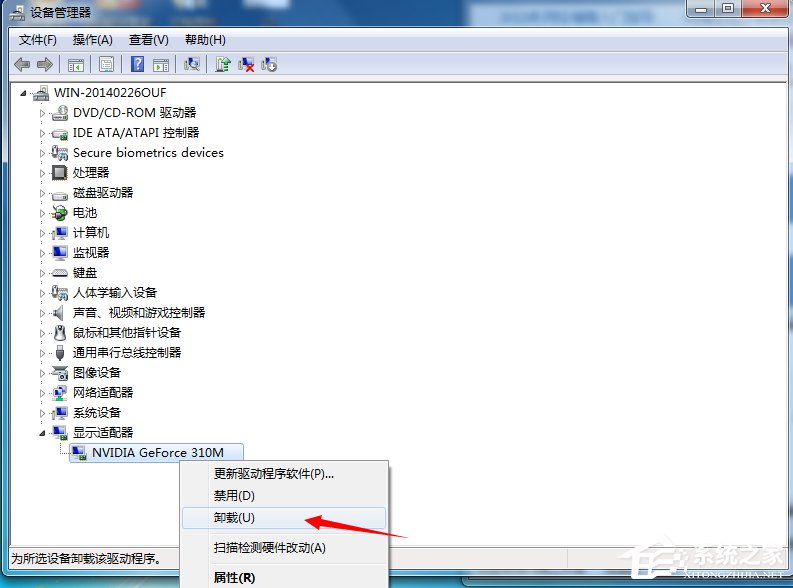
(图2)卸载显卡驱动
2、你要重新下载安装显卡驱动,首先要确定自己的显卡型号,例如(图2)中显示“NVDIA Geforce 310M” 就是英伟达独立显卡,型号为310M,那么你就可以去英伟达官方网站进行下载。品牌机器也可以直接去本品牌的官方网站上下载,在下载前要确定本机的系统是Win7 32位与64位,系统不同驱动不同!
方法二:恢复配备
当电脑上初次发生蓝屏时,理应在重启电脑上时,按键盘快捷键“F8”进到系统启动菜单中,随后选择“最后一次恰当的配备”来启动电脑上,由此来修复一下电脑上,看问题能不能获得合理处理。

方法三:注册表文件修复
1)按住组合键“win R”开启运行窗口。

2)在运行窗口中输入命令“Regedit”进入注册表程序。
3)打开HKEY_LOCAL_MACHINE\SYSTEM\CurrentControlSet\Control\Session Manager。
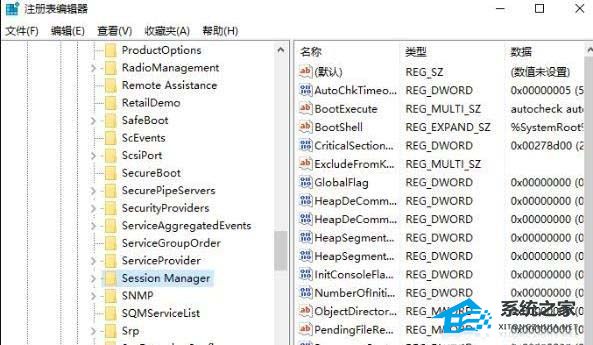
4)在右边寻找BootExecute项,双击鼠标将其值设置为“ autocheck autochk *”。



